I denne tutorial lærer du, hvordan du effektivt kan oprette indlæg og stories med Creator Studio fra Facebook. Creator Studio er et centralt element på din Facebook-side. Det giver dig ikke kun mulighed for at oprette og publicere indhold, men tilbyder også funktioner til at interagere med dit publikum og forbedre dine markedsføringsstrategier. Lad os se, hvordan du kan udnytte alle funktionerne i Creator Studio til at optimere din online tilstedeværelse.
Vigtigste indsigt
- Creator Studio er den centrale platform for Facebook-indhold.
- Du kan oprette, planlægge og gemme indlæg som kladde.
- Der er mulighed for at arbejde med forskellige medieformater, herunder billeder, videoer og tekst.
- Stories giver en mulighed for at nå ud til og interagere med dit publikum i realtid.
- Integrering af beskeder og andre funktioner kan øge din engagementsrate.
Trin-for-trin vejledning
Tilgå Creator Studio
For at bruge Creator Studio skal du først logge ind på din Facebook-konto. Klik på "Creator Studio" i den øverste menulinje for at komme til instrumentbrættet.
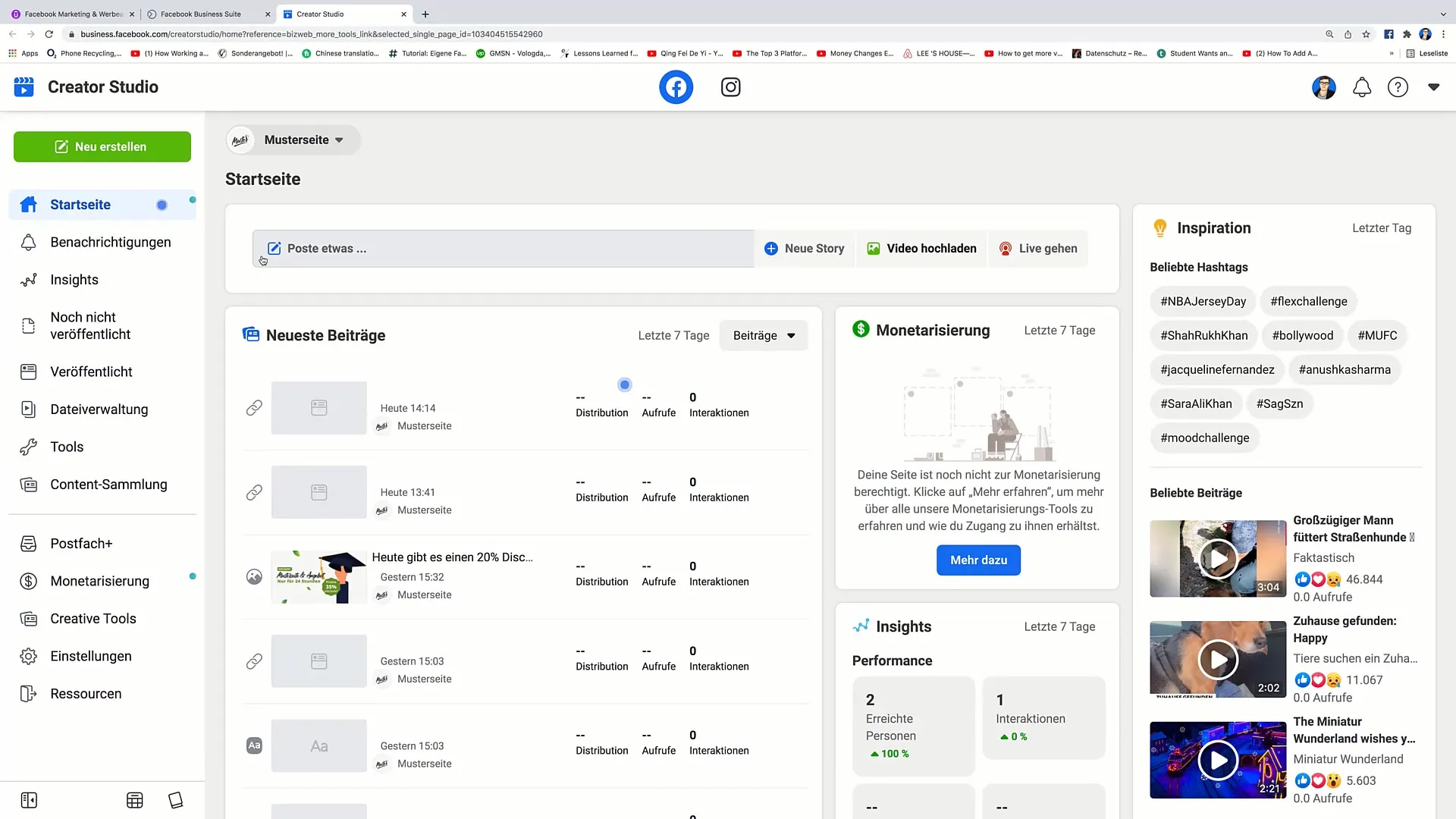
Opret et nyt indlæg
Når du er inde i Creator Studio, vil du se knappen "Opret indlæg". Klik på den for at åbne indlægsfeltet. Her kan du vælge, på hvilken af dine Facebook-sider du vil publicere indlægget. For eksempel kan du vælge en testside.

Tilføj indhold til indlægget
Nu kan du tilføje teksten til dit indlæg. Skriv noget som "Kun i dag er der 20 % rabat på alle produkter!" og angiv de nødvendige detaljer, f.eks. en rabatkode.
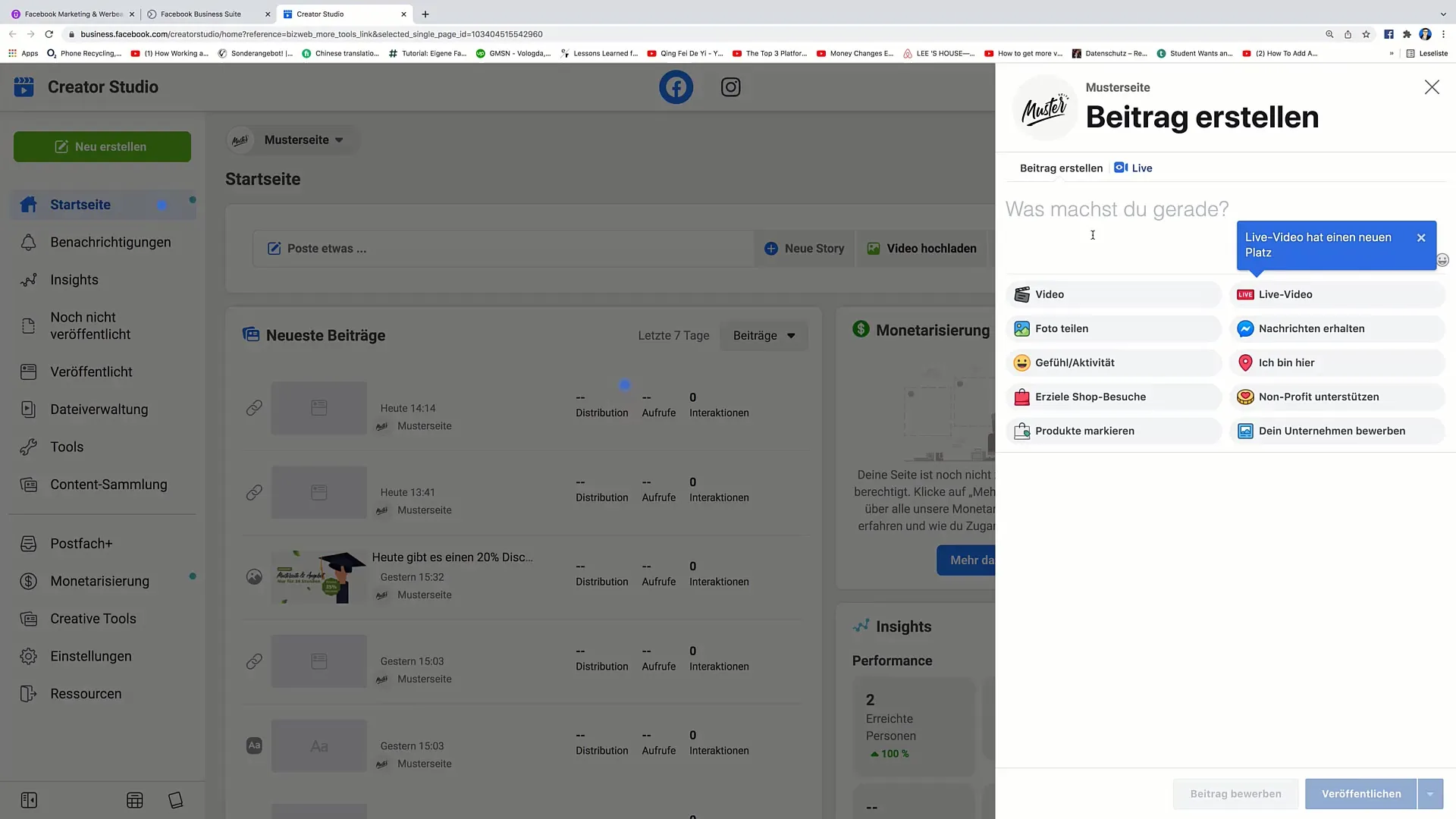
Tilføj medier
For at gøre dit indlæg mere tiltalende kan du berige det med billeder eller videoer. Klik på medieknappen og upload et billede eller en video. Alternativt kan du også oprette en live-udsendelse ved at klikke på "Live-Video".
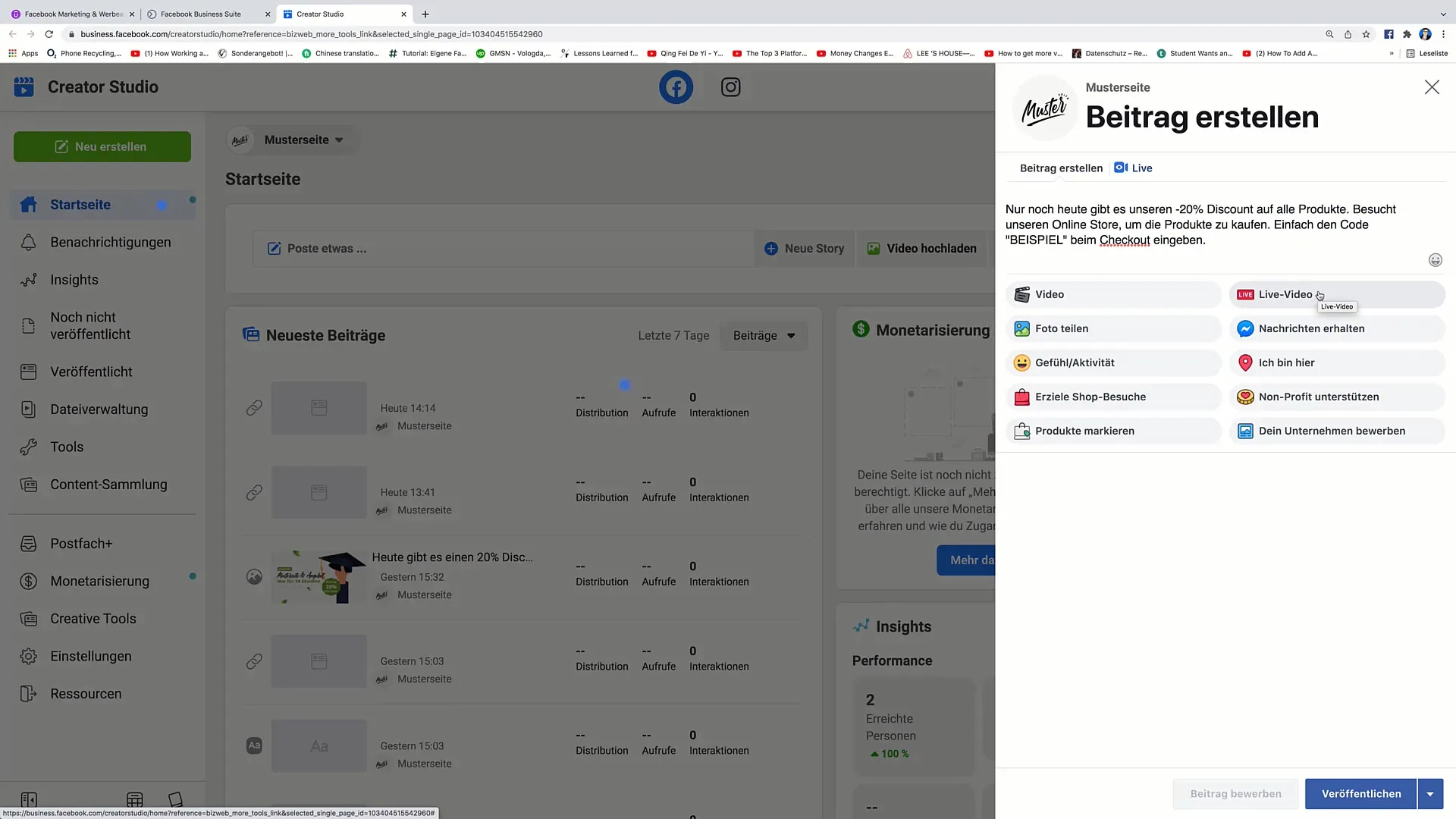
Modtag beskeder
Du kan også aktivere indstillingen "Modtag besked". Dette tilføjer en knap til dit indlæg, hvormed seerne direkte kan sende dig en besked via Messenger.
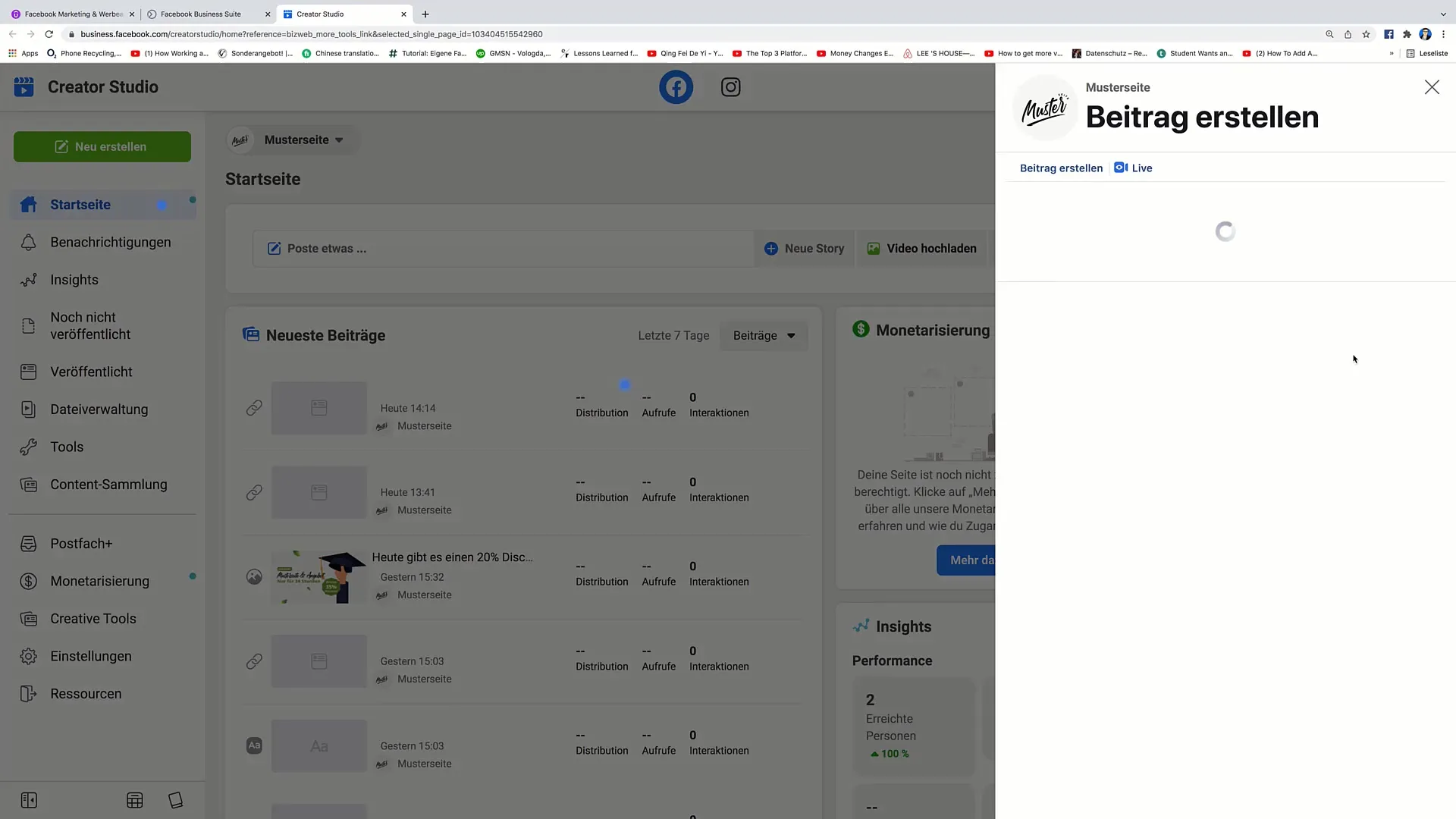
Øg interaktionerne
En ekstra funktion er muligheden for at tilføje følelser eller aktiviteter. Få dine følgere til at gøre oplevelsen mere interaktiv ved f.eks. at vælge "I dag fejrer vi en særlig dag".
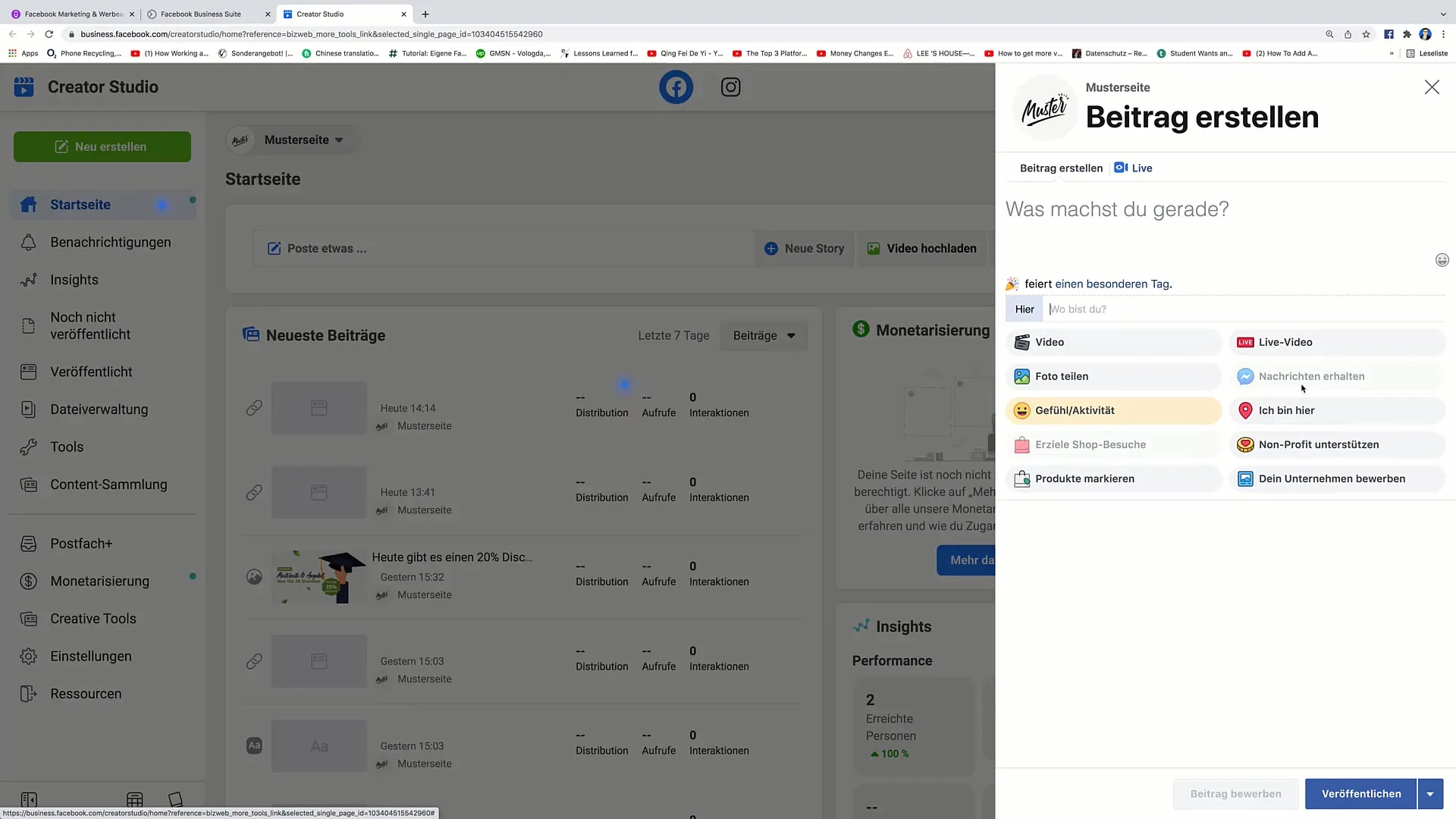
Støtte til velgørende organisationer
Hvis du ønsker at støtte et velgørende formål, er der også mulighed for at angive en velgørende organisation. Dette kan være en fantastisk måde at positionere dit brand på og samtidig gøre noget godt.
Mærke produkter
At mærke produkter i dit indlæg er en glimrende måde at fremme salg på. Dine følgere kan få direkte adgang til det specifikke produkt via linkningen.
Publicer eller planlæg
Når du er tilfreds med dit indlæg, kan du enten publicere det med det samme eller gemme det som en kladde. Du har også mulighed for at planlægge det til en senere tid.
Opret en Story
For at oprette en Story skal du klikke på "Opret Story". Vælg igen den side, du ønsker at oprette historien til. Du kan vælge mellem fotostories og tekststories.
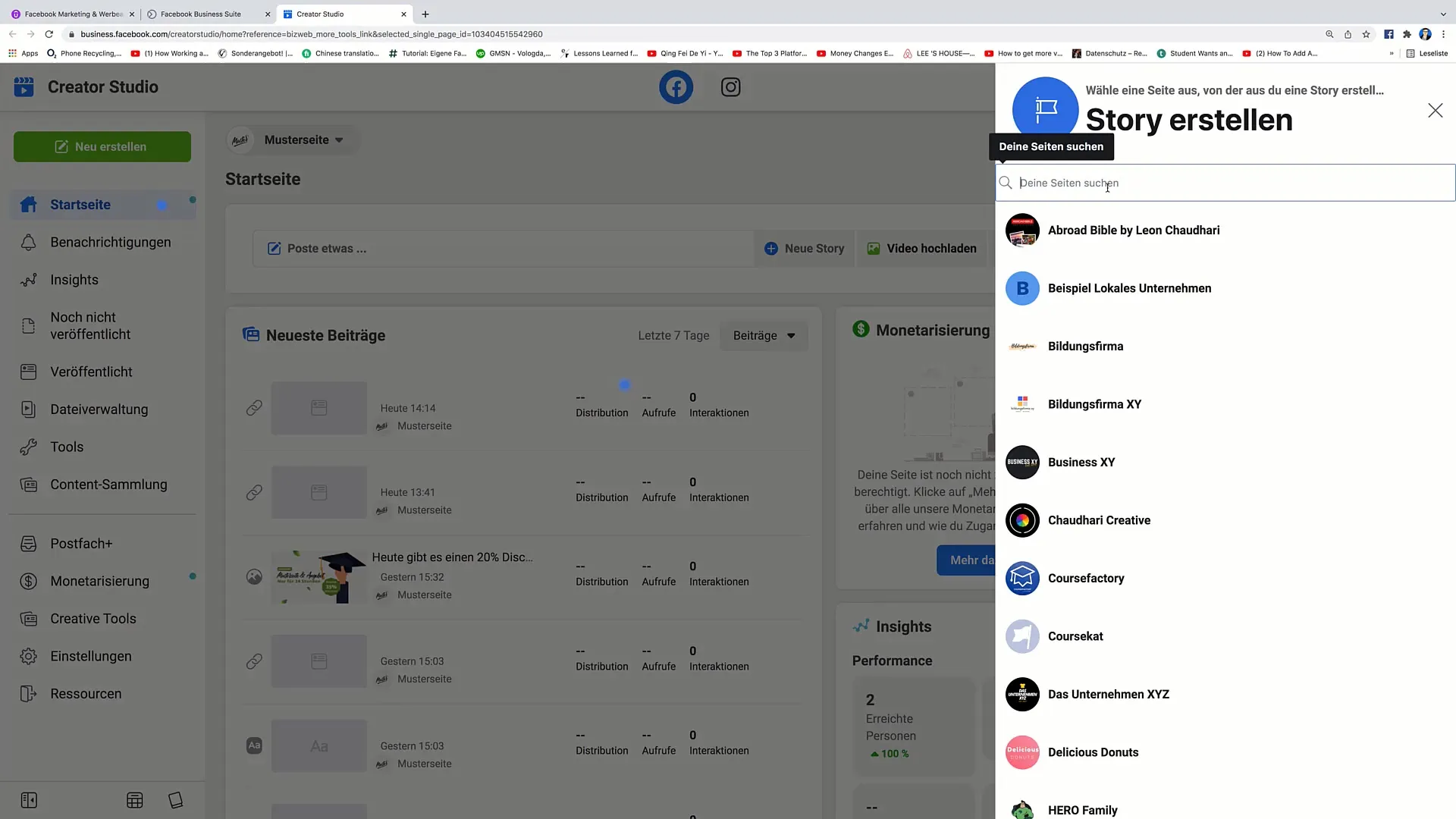
Opret en fotohistorie
For at oprette en fotohistorie skal du uploade et billede fra din computer. Du kan tilpasse teksten og billedet ved at ændre skriftstørrelse og -farve.
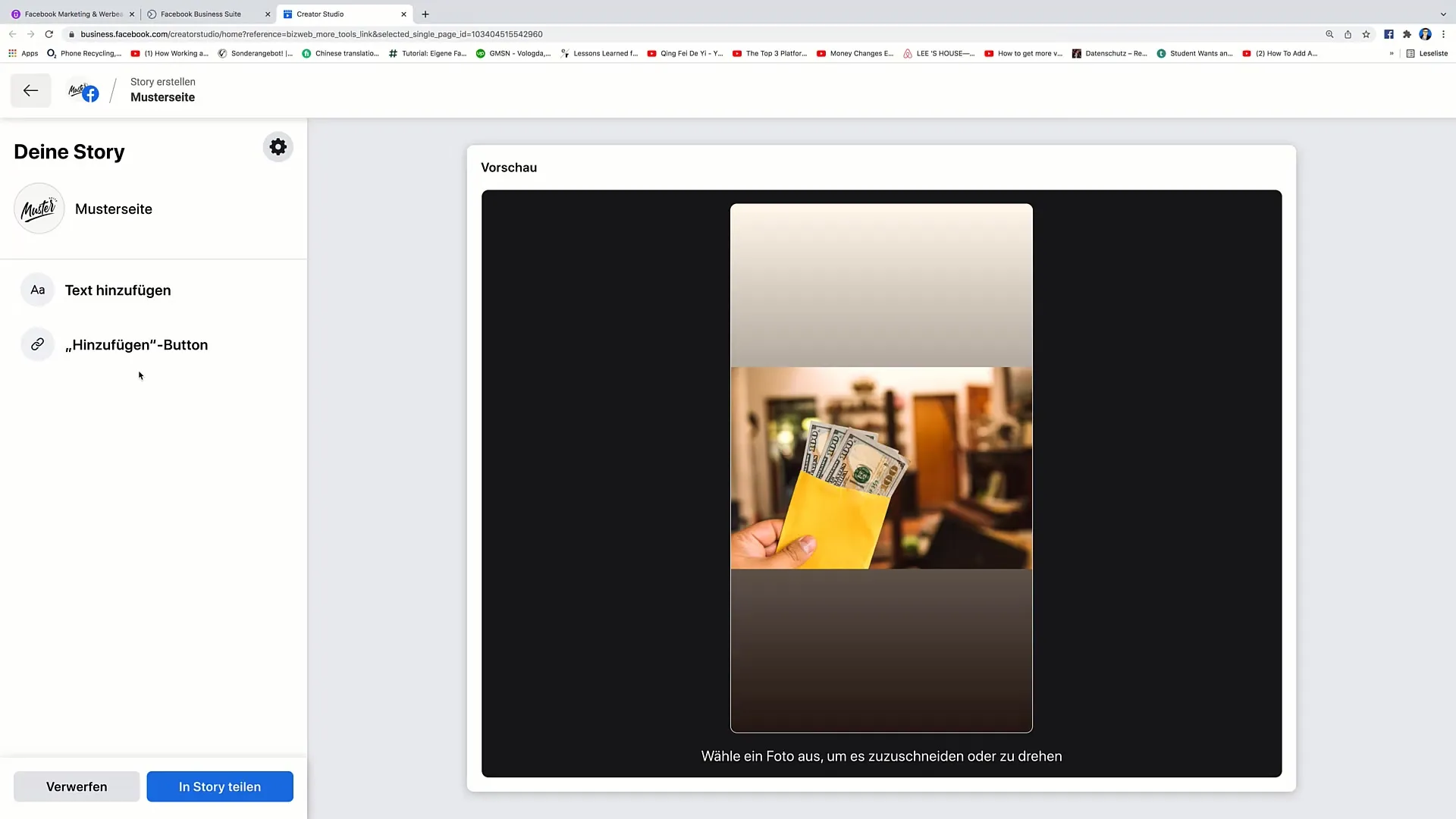
Opret en teksthistorie
Alternativt kan du oprette en teksthistorie. Skriv bare den ønskede tekst og form den efter din smag. Du kan tilpasse skrifttypen samt baggrunden.
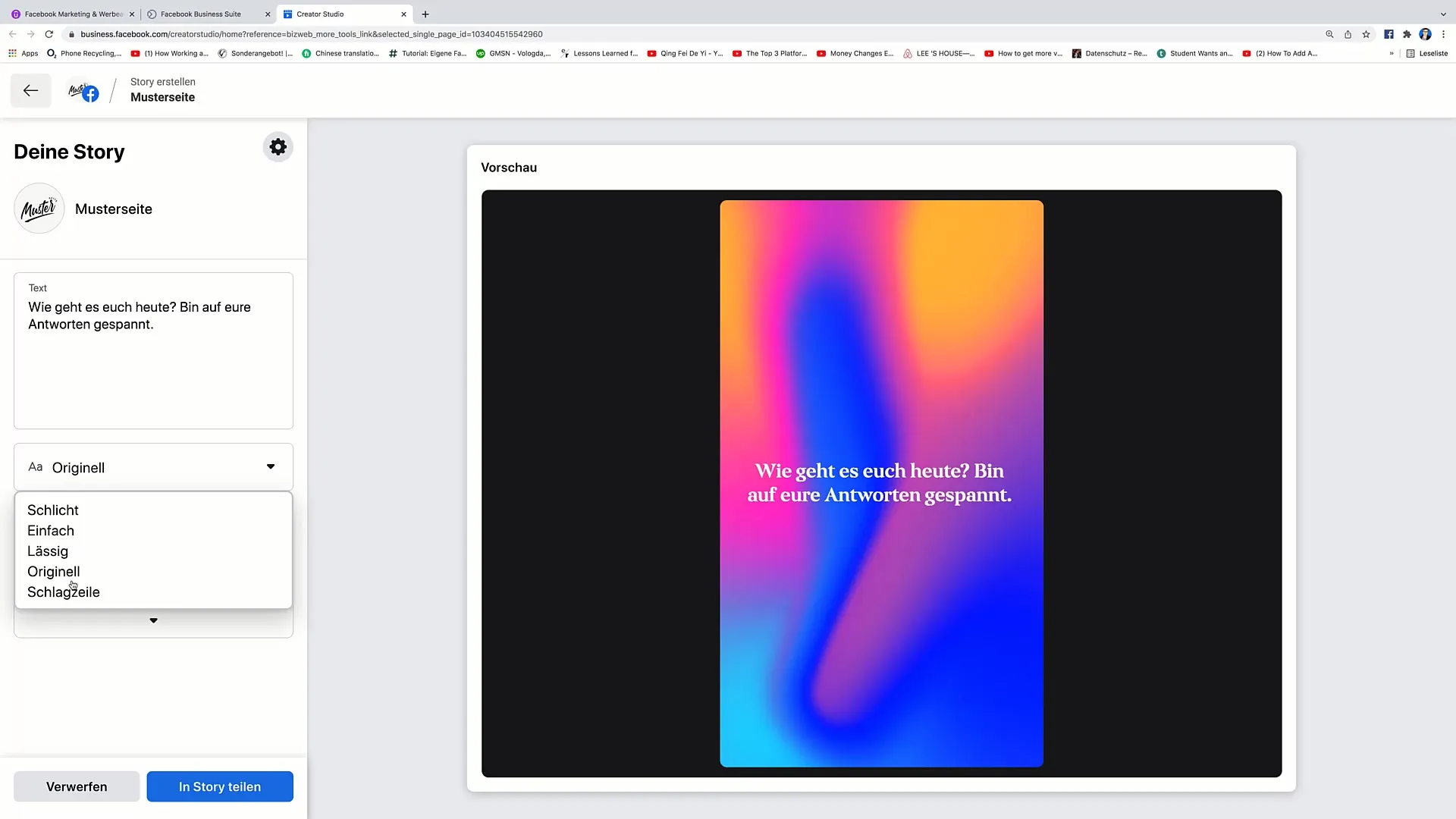
Publicering af historie
Når din historie er færdig, skal du klikke på "Del i historie" for at offentliggøre den på din side.
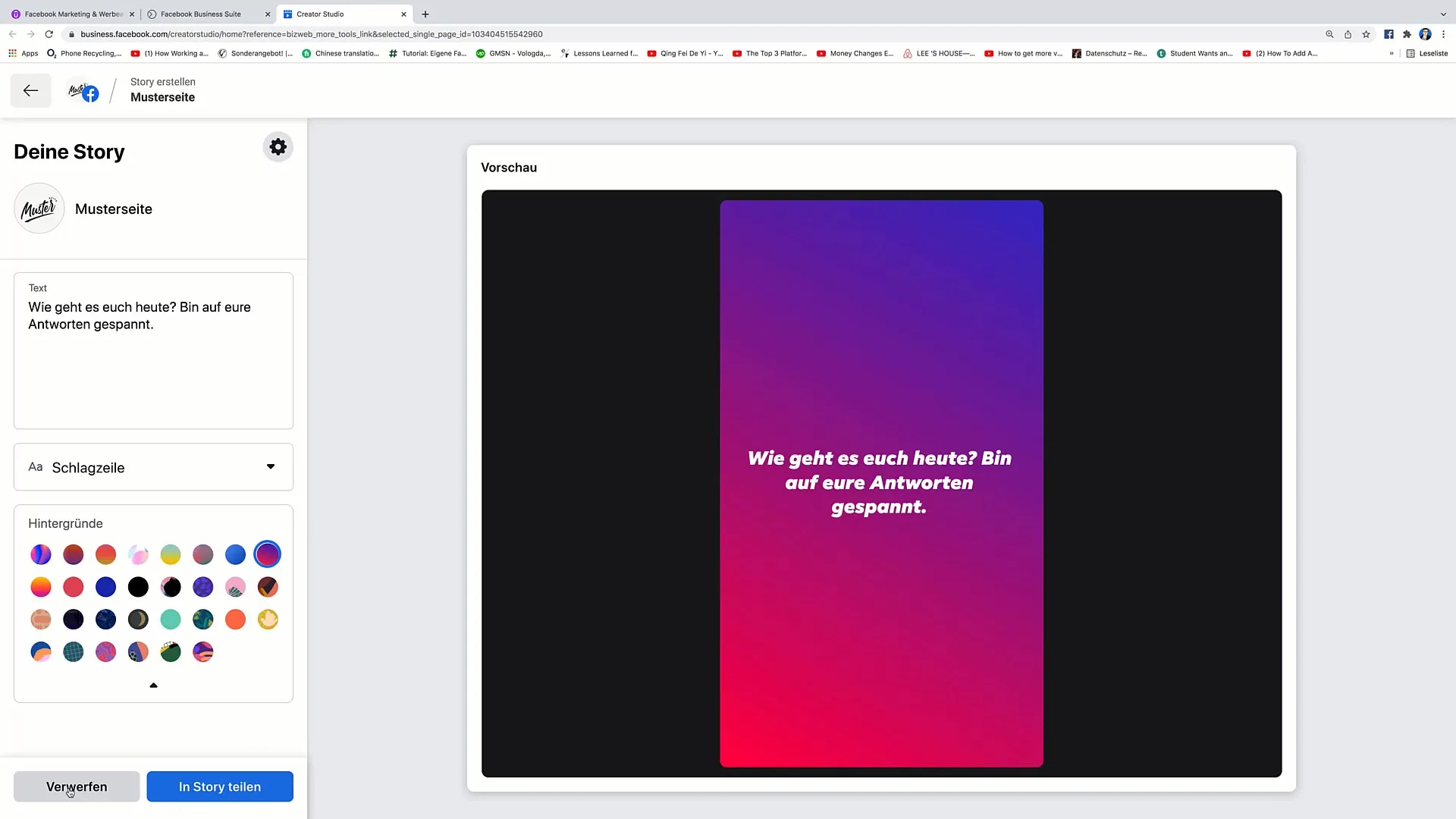
Opsamling
Efter at have fulgt trinnene til at oprette indlæg og historier, kan du bruge disse værdifulde værktøjer til effektivt at nå dit publikum. Creator Studio giver dig alle funktioner, du har brug for for at være kreativ og tage dit marketing til det næste niveau.
Ofte stillede spørgsmål
Hvordan opretter jeg et indlæg i Creator Studio?Klik på "Opret indlæg", vælg siden og tilføj dit indhold.
Kan jeg planlægge mine indlæg?Ja, du kan planlægge indlæg til fremtidige offentliggørelser.
Hvordan tilføjer jeg medier til mit indlæg?Du kan uploade billeder og videoer eller starte en live-stream.
Hvordan opretter jeg en historie?Klik på "Opret historie", vælg siden og upload enten et billede eller skriv tekst.
Kan jeg se brugernes reaktioner på mit indlæg?Ja, du kan følge interaktionerne i Creator Studio.


